Nato-Digital
Documento Nato-Digital
Um documento nato-digital se refere a um criado originalmente em meio eletrônico ou digital. Ou seja, já “nasceram” digitais, possuem validade legal equiparando-os aos documentos físicos.
Ao clicar em
"Incluir Documento", selecione a opção "Documento Nato-Digital":
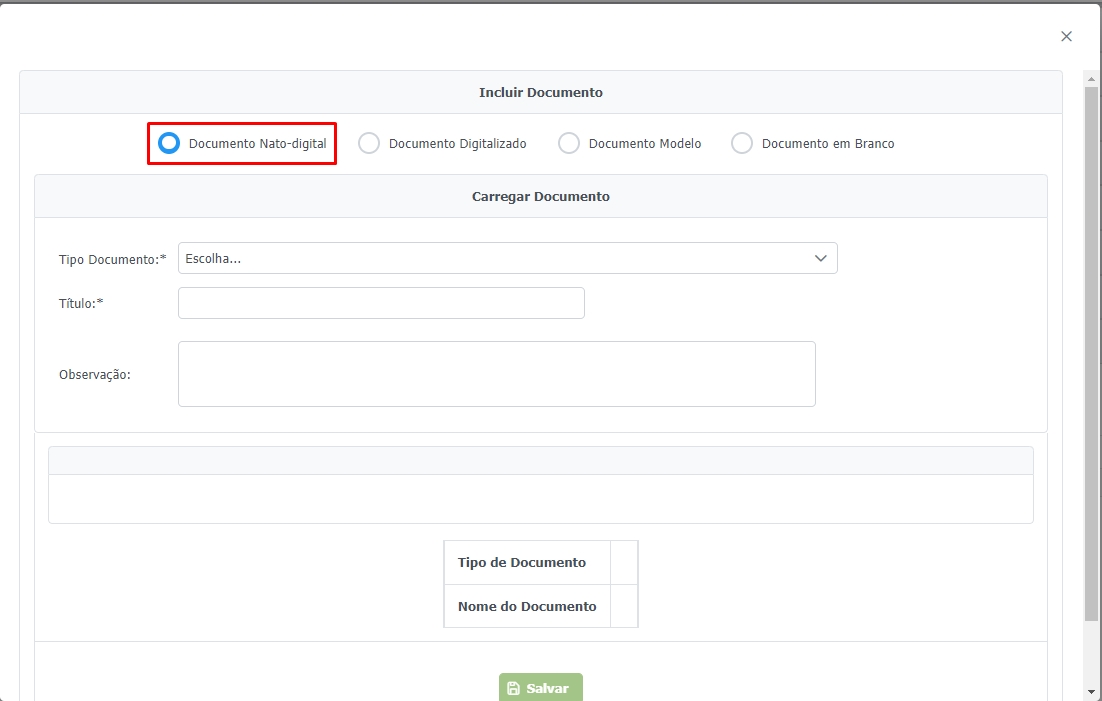
Escolha o "Tipo de Documento", um "Título" e, caso necessário, adicione alguma observação sobre o documento.
Caso você não encontre o Tipo de Documento que deseja, entre em contato com o Concedente que deseja propor ou encaminhar a proposta por e-mail para [email protected].
Clique em
"Escolher Arquivo":
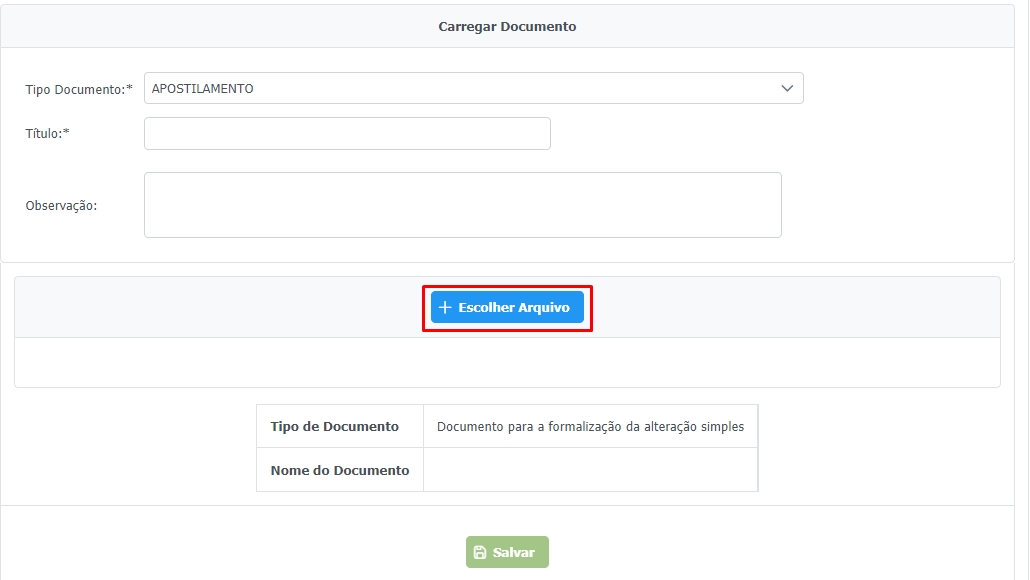
Escolha o documento a ser carregado dentro da janela de arquivos:
Extensões de Documentos aceitos: .doc / .docx / .xls / .xlsx / .pdf / .txt / .png / .jpeg
Tamanho máximo do arquivo permitido: 15MB
O documento enviado será exibido na página para conferência. Caso não seja o arquivo correto, Clique no ícone de
"X"para excluir o documento :
:
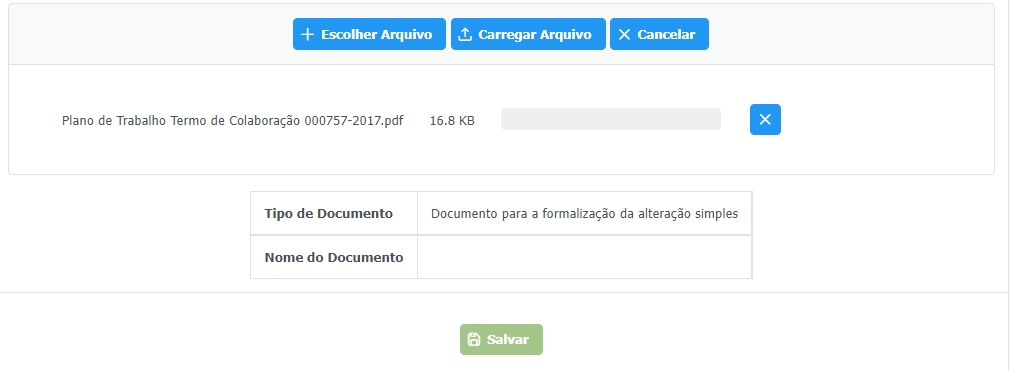
Caso o documento anexado esteja correto, clique em
"Carregar Arquivo":
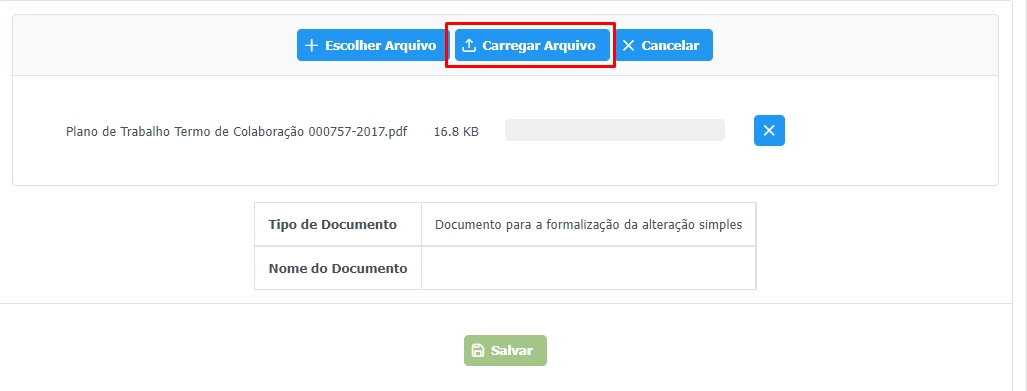
Para verificar se o arquivo foi carregado corretamente, verifique o "Nome do Documento" possui o nome do arquivo que foi carregado:
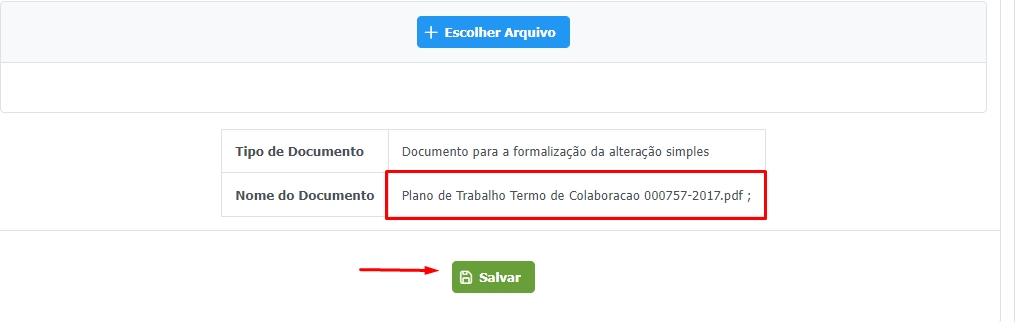
Após o preenchimento dos campos obrigatórios clicar em
"Salvar"e
Last updated
Was this helpful?
